Hlavní menu programu: Porovnání verzí
Z K.A.P.
Skočit na navigaciSkočit na vyhledávání| (Není zobrazeno 6 mezilehlých verzí od stejného uživatele.) | |||
| Řádek 1: | Řádek 1: | ||
Program nabízí používání dvou různých způsobů zobrazení menu a speciální menu pro [[maloobchodní prodej]] a pro práci na PDA. | Program nabízí používání dvou různých způsobů zobrazení menu a speciální menu pro [[maloobchodní prodej]] a pro práci na PDA. | ||
| − | =Tzv. pull-down menu= | + | ==Tzv. pull-down menu== |
| − | První způsob je o něco přehlednější. Nabídky funkcí jsou zobrazeny systémem tzv. pull-down menu.<br/>Obrázek:[[Soubor: | + | První způsob je o něco přehlednější. Nabídky funkcí jsou zobrazeny systémem tzv. pull-down menu.<br/>Obrázek:<br/>[[Soubor:Hlavnimenu1.PNG]] |
---- | ---- | ||
| − | =Speciální menu pro maloobchodní prodej= | + | {|border=1 class ="wikitable" |
| + | |bgcolor=#00FF00 |'''Technická poznámka''' | ||
| + | |- | ||
| + | |Pomocí proměnné '''''HlMenuXXX,y''''' lze ovlivnit přístupové právo pro všechny položky vycházející z hlavního menu. XXX je kód menu 1 doplněný nulami zleva na 3 znaky a y je kód menu 2. Lze tak definovat přístup k položce menu pro konkrétní uživatele (nikoli jen pro typy uživatelů). Aby šlo přístupové právo ovlivnit, tak musí být daná položka dostupná pro typ uživatele, který daný uživatel má nastaven (doporučujeme v definici menu nastavit pro typ uživatele alespoň přístup 7). Jako hodnotu proměnné uveďte hodnotu oprávnění 0 až 9. | ||
| + | |} | ||
| + | ---- | ||
| + | |||
| + | ==Speciální menu pro maloobchodní prodej== | ||
Druhý způsob (příklad z konzolové verze programu) je vhodný spíše pro zkušené uživatele, protože ve větší míře podporuje používání zkratkových kláves. | Druhý způsob (příklad z konzolové verze programu) je vhodný spíše pro zkušené uživatele, protože ve větší míře podporuje používání zkratkových kláves. | ||
| − | |||
[[Maloobchodní prodej zboží]]<br/> | [[Maloobchodní prodej zboží]]<br/> | ||
Opakovaný tisk účtenky - znovu vytiskne poslední účtenku<br/> | Opakovaný tisk účtenky - znovu vytiskne poslední účtenku<br/> | ||
[[Výčetka platidel]]<br/> | [[Výčetka platidel]]<br/> | ||
| − | [[Součet tržeb]]-pokladní - součet tržeb za přihlášenou pokladní a aktuální [[Změna vlastního hesla]]<br/> | + | [[Součet tržeb]]-pokladní - součet tržeb za přihlášenou pokladní a aktuální den<br/> |
| − | + | [[Změna vlastního hesla]]<br/> | |
[[Konec práce|Změna uživatele]]<br/> | [[Konec práce|Změna uživatele]]<br/> | ||
---- | ---- | ||
| − | =Speciální menu pro PDA= | + | ==Speciální menu pro PDA== |
Způsob nadefinování speciálního menu | Způsob nadefinování speciálního menu | ||
| Řádek 30: | Řádek 36: | ||
---- | ---- | ||
| − | + | ==Související články:== | |
# [[Příjmové a dodací doklady]] | # [[Příjmové a dodací doklady]] | ||
Aktuální verze z 9. 9. 2020, 18:41
Program nabízí používání dvou různých způsobů zobrazení menu a speciální menu pro maloobchodní prodej a pro práci na PDA.
Obsah
První způsob je o něco přehlednější. Nabídky funkcí jsou zobrazeny systémem tzv. pull-down menu.
Obrázek: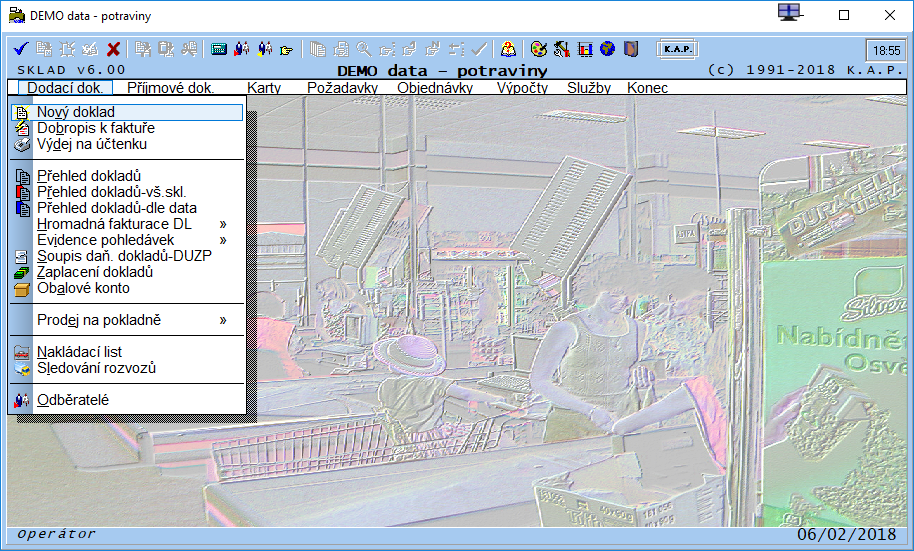
| Technická poznámka |
| Pomocí proměnné HlMenuXXX,y lze ovlivnit přístupové právo pro všechny položky vycházející z hlavního menu. XXX je kód menu 1 doplněný nulami zleva na 3 znaky a y je kód menu 2. Lze tak definovat přístup k položce menu pro konkrétní uživatele (nikoli jen pro typy uživatelů). Aby šlo přístupové právo ovlivnit, tak musí být daná položka dostupná pro typ uživatele, který daný uživatel má nastaven (doporučujeme v definici menu nastavit pro typ uživatele alespoň přístup 7). Jako hodnotu proměnné uveďte hodnotu oprávnění 0 až 9. |
Druhý způsob (příklad z konzolové verze programu) je vhodný spíše pro zkušené uživatele, protože ve větší míře podporuje používání zkratkových kláves.
Maloobchodní prodej zboží
Opakovaný tisk účtenky - znovu vytiskne poslední účtenku
Výčetka platidel
Součet tržeb-pokladní - součet tržeb za přihlášenou pokladní a aktuální den
Změna vlastního hesla
Změna uživatele
Způsob nadefinování speciálního menu Pokud potřebujeme speciální menu např. pro PDA nadefinujeme ho následujícím způsobem:
- Pro menu vyhradíme speciální typ uživatele - typ uživatele nesmí existovat v současné definici menu např. skladník PDA - typ 11
- Pro tento typ (11) musíme ve všech stávajících menu zakázat přístup - kód menu 0
- Nadefinujeme si speciální menu např. SkladnikPDA. Všechny položky tohoto menu musí mít pro všechny použité uživatele ve skladu zakázán přístup - kód 0 a naopak pro speciální typ (11) povolen přístup
- Toto speciální menu přidáme do hlavního menu programu pro speciálního uživatele (typ 11).